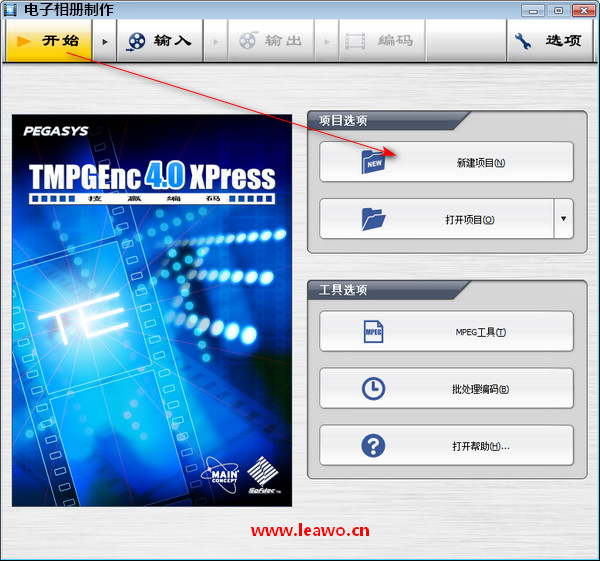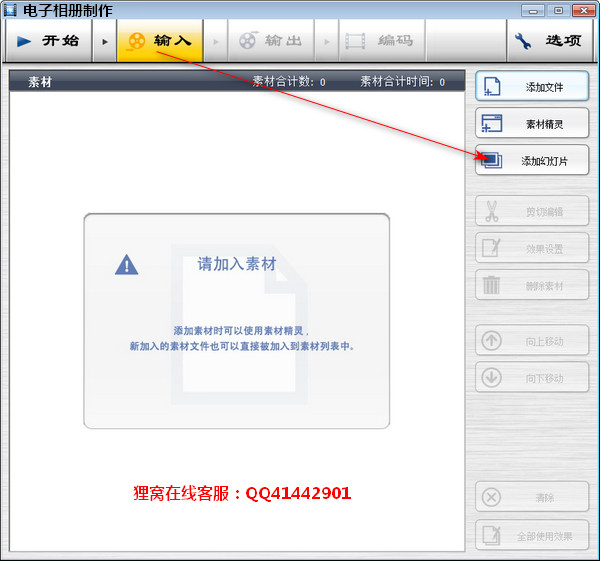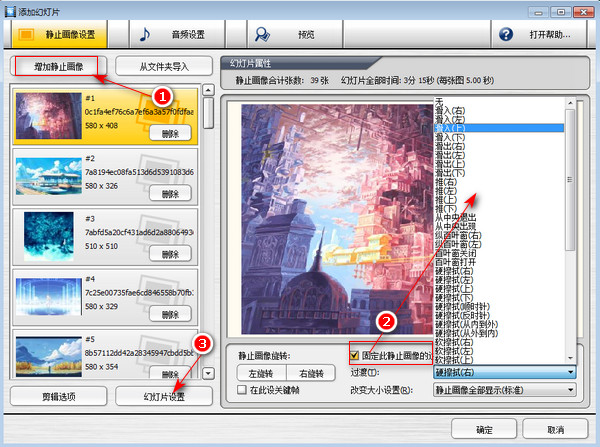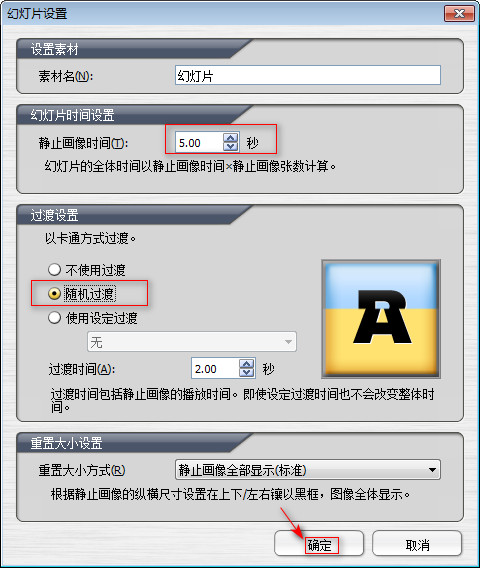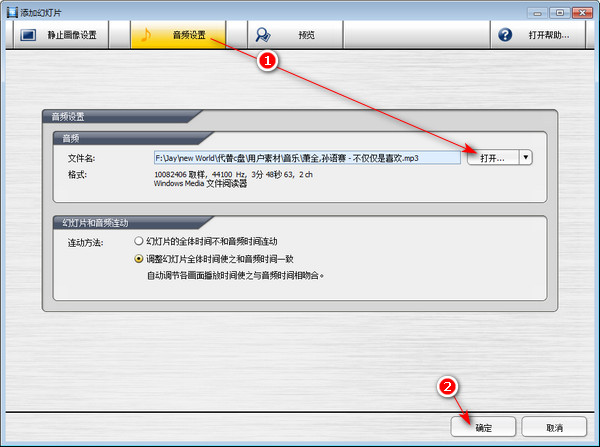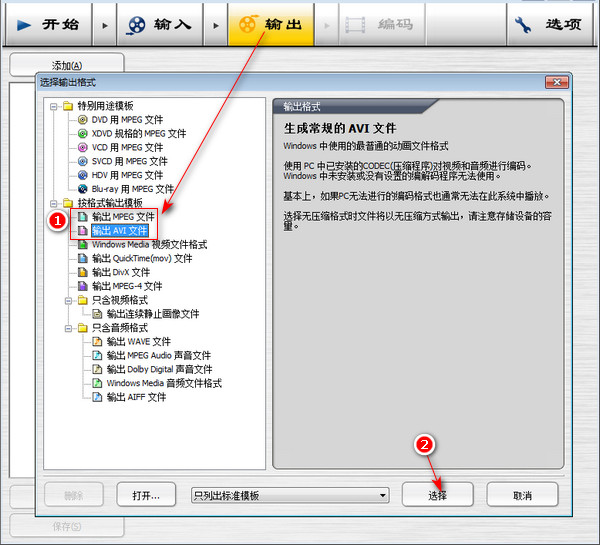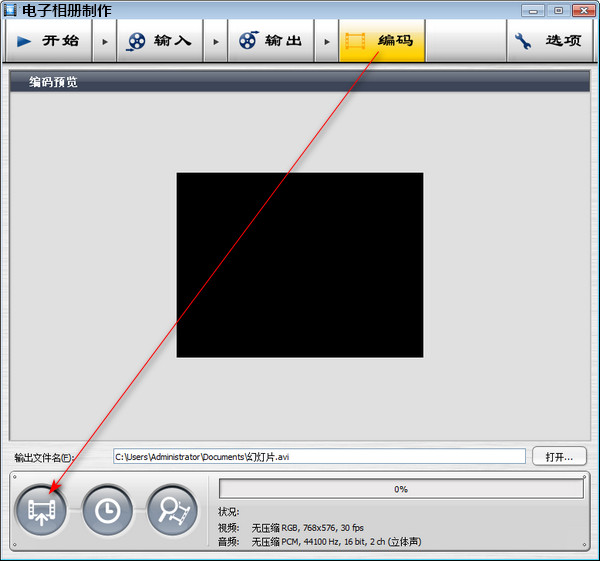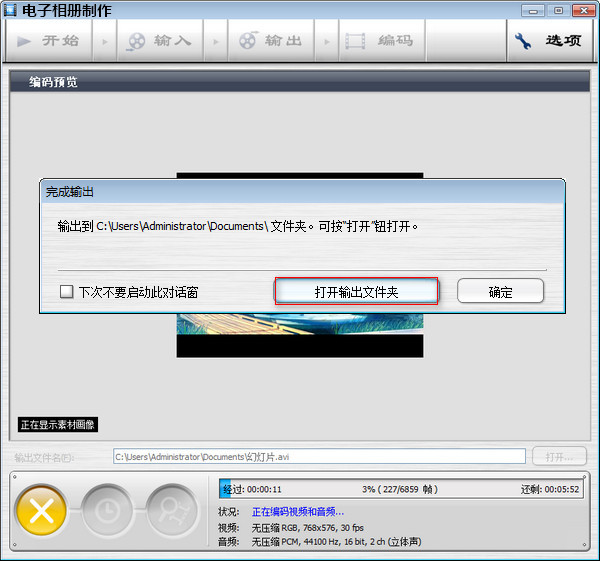电子相册制作,利用照片制作个人视频,简单操作
2018-06-01 Jay 快速找教程方案 反馈需求 狸窝宝典
『狸窝是帮助用户解决问题 提供教程解决方案 在这个过程中有使用我们自己开发的软件 也有网上找的工具 只要帮助用户解决问题就好!』
对于照片的处理, 电脑和手机里存了多年的照片应该怎样处理?删掉觉得可惜,整理起来又很麻烦。对于喜欢拍照的人来说,特别是大学里的照片,将相片制作成相册或者视频都是一个不错的选择。但是吧,制作相册还是挺贵的,照片越多价格越高。可是照片制作成视频就不一样了,不仅不需要花费钱,同时还可以添加背景音乐提供欣赏。接下来就让小编开始介绍这种操作简单的电子相册制作方法吧。
此教程用到的软件下载地址 : http://www.leawo.cn/ND_upload.php?do=info&id=5757
如下图所示,这就是电子相册制作软件界面,如何获取软件呢?点击上面链接获取软件资源,然后进行下载解压,最后开始安装注册(压缩包有详细安装教程),安装的时候最好都以“管理员身份运行”,安装成功后,双击运行该软件开始操作,如图,点击【新建项目】。
此时会切换到【输入】界面,这里有三个按钮,分别是“添加文件”、“素材精灵”、“添加幻灯片”,这里我们点击【添加幻灯片】按钮。
进入添加幻灯片界面,首先先导入图片,点击【增加静止画像】,弹出对话框,选择照片素材并将照片素材导入,导入成功后可以左侧的照片。接下来进行第二步操作,勾选【固定此静止画像的过渡和大小】,然后设置每一张图片的过渡方式,每一张图片都需要这样操作,这里就不再重复了。最后点击【幻灯片设置】。
如下图所示,这就是幻灯片设置的对话框,重点介绍下面的两个设置,首先第一个就是幻灯片时间设置的“静止画像时间”,这里默认时间为5秒,你可以选择默认也可以进行自定义设置。接着再看下面的过渡设置,选择【随机过渡】,最后点击【确定】按钮。
接下来开始添加音频文件,切换到音频设置界面,点击【打开】按钮,弹出对话框,找到音乐素材(音乐素材找自己喜欢的音乐,可以是纯音乐,也可以是歌曲),打开下载好的音乐,将音乐成功导入。最后点击【确定】按钮。
好了,幻灯片设置完成了,接下来开始输出视频文件,应该如何选择视频格呢。切换到输入界面时,会弹出选择输出格式对话框,这里有多种格式提供选择,小编推荐下面这两种格式(MP4和AVI视频格式),当然,你也可以选择其它格式,你开心就好。最后点击【选择】按钮。
最后切换到编码界面,其界面如下图所示,点击最下角的按钮,开始进行编码。编码开始后,就可以看到下方的进度条了。笑话时间:街头看到一个乞丐,我问他:“你有手有脚,为什么还要乞讨?”“虽然我有手有脚,但是我没钱啊。”
直到进度条走到100%的时候,会弹出完成输出的对话框,那就说明简单的电子相册视频已经顺利完成了,最后点击【打开输出文件夹】按钮。开始播放我们制作的视频文件吧。
用播放器开始播放视频文件,我们就可以看到一张一张切换的照片以及播放着的音乐了。这里提醒一下,如果最后发现渲染后的视频内存比较大,小编建议你压制一下视频的体积,可以用狸窝全能视频抓换器进行格式转换格式以及压小视频体积。
没错,这次的电子相册制作就是这么简单,非常适合视频制作小白操作。简单方便又容易上手,不过还是存在一些缺点,那就是选择大小不同的照片制作相册时,制作出来的效果可能会存在黑边现象。
这不仅是一款电子相册制作软件,该软件还支持视频去除噪音操作,功能很适合视频制作小白使用,没有太多的渲染效果以及滤镜,制作出来的视频也相对比较简单。
笑话段子:
某秘书给领导写讲话稿:“欢迎大家千里条条光临我县考察。”
有人看后提示他:一句话写错三个字,看你这秘书啥水平? 秘书:我写错字,事小,领导念错字,事大!
相关文章:
声音变电话通话声和变声操作http://www.leawo.cn/space-4990889-do-thread-id-74605.html 视频音量大小调节 http://www.leawo.cn/space-4990889-do-thread-id-74610.html Eduis6.02详细安装教程 http://www.leawo.cn/space-4990889-do-thread-id-74651.html exe视频格式转换成MP4 http://www.leawo.cn/space-4990889-do-thread-id-74698.html
资源推荐:
(领导说了,分享本文一次小编工资涨0.5元) 为了感谢你帮小编分享,推荐你一个学习小视频制作的方法 >> 录好的视频怎样加字幕 优质教程方案 |